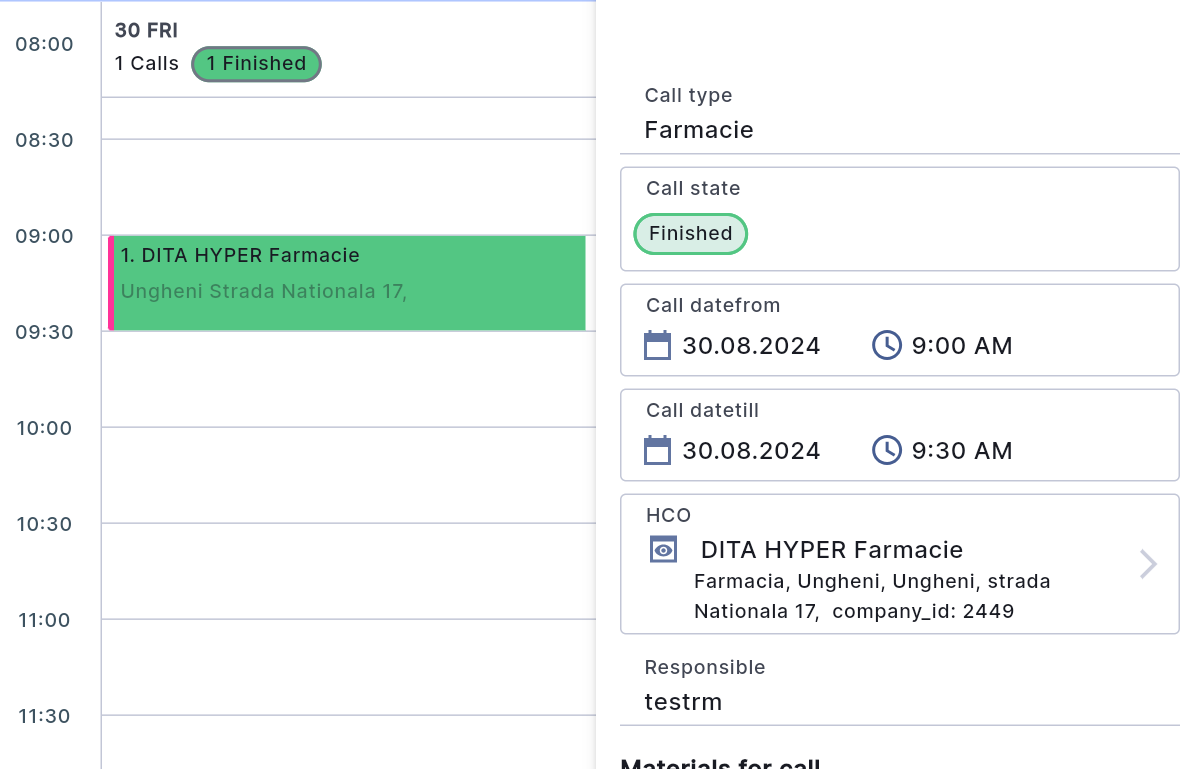O tipo de chamada é exibido em uma faixa vertical colorida à esquerda da visualização da chamada na Agenda . As chamadas do tipo “Chamada de Farmácia” são assinaladas com uma tarja vermelha no habitual.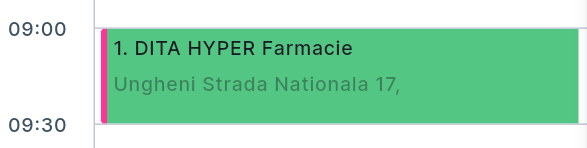
Selecione a chamada desejada e toque em “Editar” na parte inferior do cartão. Nas chamadas com estado “Planejada” , se necessário, o usuário pode alterar o HCO ou a data de início/até a chamada e o tipo de chamada.
Para encerrar a chamada, o usuário deve alterar o estado da chamada para Fechada (concluído). As próximas seções dependem das configurações da empresa:
-
Marcas. Quando o usuário acessa esta subseção, uma nova janela é aberta. Nesta janela, o usuário pode:
- Selecionar a linha: A "Linha" representa a prioridade da marca durante a visita, e o usuário pode modificá-la.
- Editar a promoção: O usuário deve selecionar uma ou mais marcas e alternar o botão "Promoção" para ativado se as marcas foram discutidas ou desativado se não foram.
- Adicionar uma marca: Clicando no botão "+" no canto superior direito da janela.
- Excluir uma marca: Usando o ícone de lixeira à direita do nome da marca.
- Salvar alterações: Clicando em "Salvar" para confirmar as modificações.
- Apresentações. Os usuários podem adicionar apresentações clicando no botão "+" à direita da linha "Adicionar".
-
Seção de Materiais Promocionais. Ao acessar esta subseção, uma nova janela é aberta. Nesta janela, o usuário pode:
- Adicionar um novo material promocional: Clicando no botão "+" no canto superior direito da janela.
- Excluir um material promocional: Usando o ícone de lixeira à direita do nome do material.
- Editar a quantidade do material promocional.
- Salvar alterações: Clicando em "Salvar" para confirmar as modificações.
-
Seção de Controle. Esta seção é um relatório que o usuário preenche sobre os produtos disponíveis na instituição. Ao acessar esta seção, uma nova janela é aberta, onde o usuário pode:
- Preencher informações sobre os produtos.
- Clicar no botão "Aplicar" para salvar as informações.
- Seção de Membros. Se o usuário realiza a chamada com seu superior, ele pode registrar o superior como membro (supervisor) da chamada.
- Resultado da Chamada. Texto em formato livre preenchido pelo usuário após a chamada.
Todas essas seções são viáveis apenas na interface do cartão telefônico da Farmácia.
Após preencher todas as informações, altere o «Estado da chamada» para «Concluído» (fechado) e toque em «Salvar» .
Uma chamada concluída mudará de cor na programação e não poderá mais ser editada.